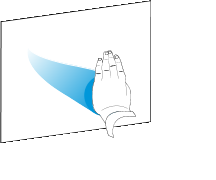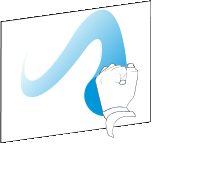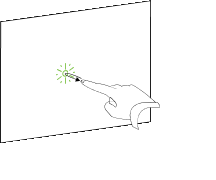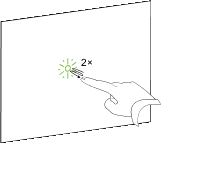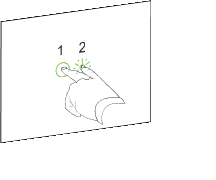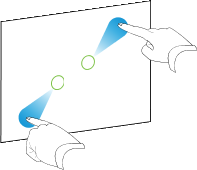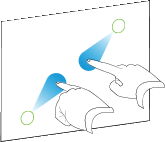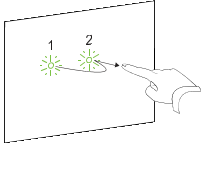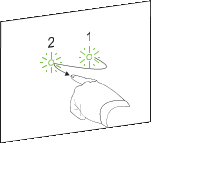Introducción a su superposición interactiva SMART Board
Al utilizar su superposición interactiva SMART Board podrá escribir, dibujar y borrar tinta digital, manipular objetos y explorar contenido en la pantalla.
Nota
Puede cambiar la configuración del ratón y los gestos para que se adapten al modo en que usted y otras personas tocan la pantalla. Asimismo, debe habilitar los gestos de un solo toque, los gestos táctiles y el Reconocimiento táctil para utilizar varios de los gestos descritos a continuación. Para obtener más información, consulte Cambiar la configuración del ratón y de los gestos.
Escribir, dibujar y borrar tinta digital
Con el rotulador de su superposición interactiva, puede escribir o dibujar con tinta digital.
![]() Para escribir o dibujar con tinta digital
Para escribir o dibujar con tinta digital
Manipulación de objetos
Los objetos incluyen iconos, botones, vínculos y otros componentes de programas que aparecen en su pantalla. Puede manipular estos objetos utilizando su superposición interactiva tal y como se describe a continuación.
Nota
Algunas aplicaciones y sistemas operativos no admiten ninguno de los gestos que se describen a continuación.
![]() Para seleccionar o eliminar la selección de un objeto
Para seleccionar o eliminar la selección de un objeto
![]() Para hacer doble clic en un objeto
Para hacer doble clic en un objeto
![]() Para hacer clic con el botón derecho en un objeto
Para hacer clic con el botón derecho en un objeto
![]() Para cambiar un objeto de tamaño
Para cambiar un objeto de tamaño
Examinar
Además de manipular objetos, puede examinar el contenido de su pantalla.
Nota
Algunas aplicaciones y sistemas operativos no admiten ninguno de los gestos que se describen a continuación.
![]() Para visualizar la página siguiente
Para visualizar la página siguiente
Además, en esta sección:
Introducción a su pizarra digital interactiva SMART Board serie 400
Introducción a su pizarra digital interactiva SMART Board serie 600
Introducción a su pizarra digital interactiva SMART Board serie 800
Introducción a su pantalla plana interactiva SMART Board
Introducción a su proyector interactivo LightRaise 40wi
Introducción a su pantalla con rotulador interactivo SMART Podium